Kliknite na gumb Start.
Poglejte si lekcijo nameščanja Windows 7.
|
|||||
 |
|||||
|
|||||
 Kliknite nato na All programs in izberite Windows Update. |
|||||
|
|||||
 V novem oknu kliknite na Optional updates are available. |
|||||
|
|||||
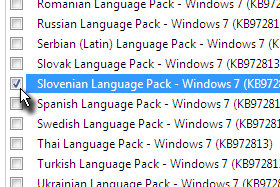 Prikažejo se vam vsi možni jeziki. |
|||||
|
|
|
|||||
 Sedaj ste spet na prvotnem oknu, ki vas informira, kaj vse se bo namestilo. |
|||||
|
|||||
 Prikaže se okno z pogoji in če se strinjate z njimi, označite I accept the licence terms in kliknite an gumb Install. |
|||||
|
|||||
 Windows vam prenaša namestitev iz spleta in po prenosu jih bo tudi namestil. |
|||||
|
|||||
 Ko bodo vsi dodatki in popravki nameščeni, boste dobili tudi obvestilo o tem. |
|||||
|
|||||
 Sedaj bomo nameščen jezik še nastavili. |
|||||
|
|||||
 V novem oknu kliknite pod poljem Clock, Language and Region na Change display language. |
|||||
|
|||||
 Polje Choose a display language preko izbirnika določite prej prenesen jezik in kliknite na gumb OK. |
|||||
|
|||||
 Pojavi se okno, ki vas opozori, da je potrebno uporabnika odjaviti in ponovno prijaviti. |
|||||
|
|||||
 Po ponovnem zagonu bo vaše okolje Windows prikazano v izbranem jeziku. |
|||||




